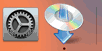WPS (PIN-Code)-Verbindung
-
Tippen Sie auf Weitere Verbindungsarten (Other connection types).
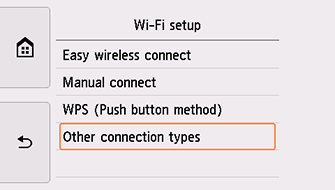
-
Tippen Sie auf WPS (PIN-Code-Methode) (WPS (PIN code method)).
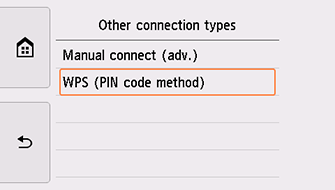
-
Folgen Sie der Anleitung auf einem Computerbildschirm, um einen PIN-Code auf dem Wireless Router festzulegen.
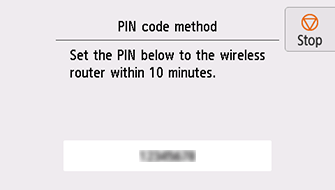
-
Tippen Sie auf OK, wenn der Bildschirm unten angezeigt wird.

Wenn ein anderer Bildschirm angezeigt wird, siehe „Fehlersuche“.
-
Tippen Sie auf
 links im Bildschirm.
links im Bildschirm.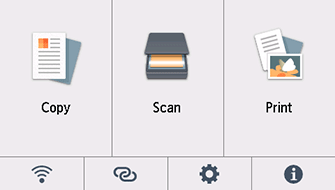
Die Einrichtung der Netzwerkverbindung ist nun abgeschlossen.
Wenn die Verbindung hergestellt ist, wird unten links auf dem Bildschirm
 angezeigt.
angezeigt.Wenn Sie die Einrichtung mit Software ausführen, kehren Sie zur Software zurück und fahren Sie mit der Installation fort.
Windows
Klicken Sie auf das
 auf der Taskleiste (taskbar), und folgen Sie den Anleitungen auf dem Bildschirm, um mit der Einrichtung fortzufahren.
auf der Taskleiste (taskbar), und folgen Sie den Anleitungen auf dem Bildschirm, um mit der Einrichtung fortzufahren.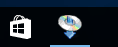
macOS
Klicken Sie auf das
 im Dock, und folgen Sie den Anleitungen auf dem Bildschirm, um mit der Einrichtung fortzufahren.
im Dock, und folgen Sie den Anleitungen auf dem Bildschirm, um mit der Einrichtung fortzufahren.